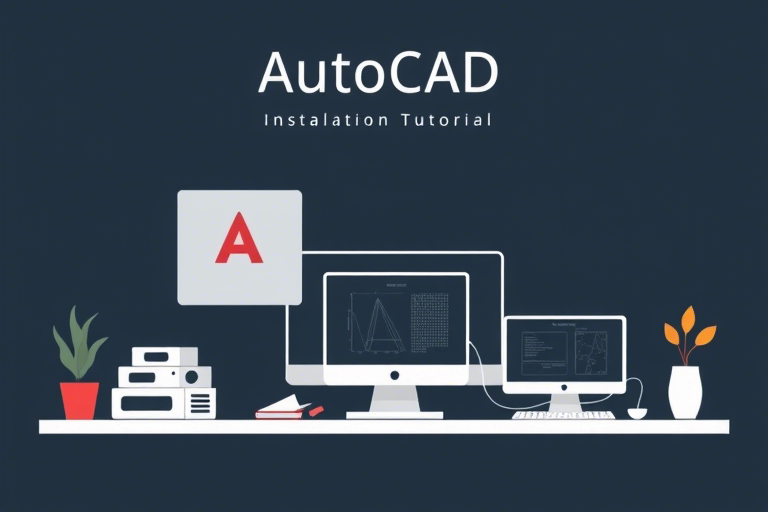施工图软件安装教程:新手如何正确配置和部署专业绘图工具?
在建筑工程行业,施工图是设计成果落地的关键载体,而高效的施工图软件则是保障设计质量与效率的核心工具。无论是建筑、结构、给排水还是电气专业的工程师,掌握一款稳定可靠的施工图软件(如AutoCAD、Revit、天正建筑、广联达等)的安装与配置方法,已成为必备技能。然而,许多初学者在安装过程中常遇到版本冲突、许可证失效、插件缺失等问题,导致项目进度延误。本文将从准备阶段、安装步骤、常见问题排查、优化配置、安全建议五个维度,为你提供一份系统化、实操性强的施工图软件安装教程,帮助你快速上手并避免踩坑。
一、安装前的准备工作:环境检查与资料收集
在开始安装施工图软件之前,务必完成以下准备工作:
1. 确认硬件要求
- CPU:建议Intel i5或AMD Ryzen 5及以上处理器,多核性能更佳;
- 内存:至少8GB RAM,推荐16GB以上以应对大型图纸处理;
- 硬盘空间:安装包大小通常在5-20GB之间,建议预留50GB以上可用空间;
- 显卡:集成显卡可运行基础功能,但专业建模建议使用独立显卡(如NVIDIA Quadro系列);
- 操作系统:Windows 10/11 64位为首选,部分老旧软件可能仅支持Win7,需注意兼容性。
2. 检查网络环境
多数施工图软件需要联网激活许可证,确保网络畅通且防火墙未阻止软件通信。若公司内网受限,请提前联系IT部门开放必要端口(如HTTP/HTTPS、DNS服务)。
3. 获取合法授权
请通过官方渠道购买正版授权或使用企业许可(如Autodesk Network License Manager)。切勿使用破解版,不仅存在安全隐患,还可能导致图纸数据丢失或被法律追责。
4. 备份现有文件
如果是在已有工作环境中安装新版本软件,建议先备份旧版配置文件(如AutoCAD的acad.lsp、profiles等),以防升级后出现设置丢失。
二、分步安装指南:以AutoCAD为例详解全过程
以下以AutoCAD 2024中文版为例,演示标准安装流程(其他软件如Revit、天正建筑操作类似):
步骤1:下载安装包
- 访问官网(Autodesk官网)注册账号并登录;
- 进入“Downloads”页面,选择对应版本(如AutoCAD 2024 for Windows);
- 点击“Download”按钮获取安装程序(通常为.exe格式)。
步骤2:运行安装程序
- 双击下载好的安装包,按提示选择“安装”;
- 接受许可协议,选择安装路径(建议默认路径C:\Program Files\Autodesk\AutoCAD 2024);
- 勾选“我同意此许可协议”,点击“下一步”。
步骤3:激活软件
- 安装完成后弹出激活窗口,选择“激活产品”;
- 输入序列号和密钥(可在账户中查看);
- 连接互联网完成在线激活,或使用离线激活方式(适用于无网环境)。
步骤4:安装插件与扩展模块
某些施工图软件需额外安装专业插件(如天正建筑的TArch、广联达的GCL):
- 打开软件主界面,进入“工具”→“加载应用程序”;
- 找到插件安装目录(通常是.exe或.dll文件),运行安装;
- 重启软件使插件生效。
三、常见问题及解决方案:避坑指南
1. 安装失败提示“缺少VC++运行库”
原因:系统缺少必要的Visual C++ Redistributable组件。解决方法:
- 前往微软官网下载并安装最新版VC++运行库(x64版本);
- 重新运行安装程序。
2. 软件无法启动或闪退
可能原因包括:
- 杀毒软件误删关键文件 → 添加白名单;
- 图形驱动过旧 → 更新显卡驱动至最新版本;
- 权限不足 → 以管理员身份运行安装程序。
3. 许可证无效或过期
解决办法:
- 检查网络连接是否正常;
- 刷新许可证管理器(如Autodesk Licensing Service);
- 重新登录账户并尝试重新激活。
4. 插件加载失败或显示异常
常见于天正、PKPM等国产软件:
- 确认插件版本与主程序兼容;
- 手动指定插件路径(如TArch安装目录下的lisp文件夹);
- 重启软件或清理缓存文件(如%APPDATA%\Autodesk\AutoCAD\2024\enu\Support)。
四、优化配置建议:提升工作效率的关键
1. 自定义用户界面
根据个人习惯调整工具栏、快捷键、颜色主题等,例如:
- 将常用命令添加到快速访问工具栏;
- 设置个性化快捷键(如Ctrl+Shift+L用于直线绘制);
- 启用“暗色模式”减少视觉疲劳。
2. 设置默认参数
针对不同项目类型预设单位、图层命名规则、标注样式等:
- 创建模板文件(*.dwt)供后续新建图纸直接调用;
- 统一团队协作标准,避免格式混乱。
3. 开启自动保存与备份
防止意外断电或崩溃造成数据丢失:
- 设置自动保存间隔(建议每10分钟一次);
- 启用“备份文件”选项(生成.dxf.bak文件);
- 定期导出PDF或DWG副本至云盘(如OneDrive、阿里云盘)。
五、安全与合规提醒:保护你的设计资产
施工图不仅是技术成果,更是法律责任的体现。因此,在安装和使用过程中必须重视以下几点:
1. 避免非法复制传播
严禁将软件安装包分享给非授权人员,否则可能面临版权诉讼或行政处罚。
2. 定期更新补丁
软件厂商会发布安全补丁修复漏洞,建议每月检查一次更新(可通过“帮助”→“检查更新”实现)。
3. 使用企业级许可证管理
对于团队协作项目,应部署网络许可服务器(如FlexNet Publisher),集中管控使用权,防止资源浪费。
4. 数据加密与备份
重要图纸应加密存储(如使用WinRAR加密压缩),并建立异地备份机制(本地+云端)。
六、结语:从安装开始,迈向高效设计之路
施工图软件安装看似简单,实则涉及多个技术环节,稍有不慎就会影响整个设计流程。通过本文详尽的安装教程、常见问题解析与优化建议,希望你能顺利完成软件部署,并建立起一套科学的使用规范。记住,良好的起点是成功的一半——一个稳定的软件环境,是你高效输出高质量施工图的基础。未来,随着BIM技术普及和云协同平台兴起,施工图软件将越来越智能化、一体化。现在就开始动手实践吧!